Terjemahan disediakan oleh mesin penerjemah. Jika konten terjemahan yang diberikan bertentangan dengan versi bahasa Inggris aslinya, utamakan versi bahasa Inggris.
Mengatur atau mengubah mode eksekusi pipa
Anda dapat mengatur mode eksekusi untuk pipeline Anda untuk menentukan bagaimana beberapa eksekusi ditangani.
Untuk informasi selengkapnya tentang mode eksekusi pipeline, lihatBagaimana eksekusi pipa bekerja.
penting
Untuk saluran pipa dalam mode PARALLEL, saat mengedit mode eksekusi pipa ke ANTRIAN atau DIGANTI, status pipa tidak akan menampilkan status yang diperbarui sebagai PARALLEL. Untuk informasi selengkapnya, lihat Pipelines diubah dari mode PARALLEL akan menampilkan mode eksekusi sebelumnya.
penting
Untuk saluran pipa dalam mode PARALLEL, saat mengedit mode eksekusi pipa ke ANTRIAN atau DIGANTI, definisi pipa untuk pipa di setiap mode tidak akan diperbarui. Untuk informasi selengkapnya, lihat Pipelines dalam mode PARALLEL memiliki definisi pipeline yang sudah ketinggalan zaman jika diedit saat mengubah ke mode QUEUED atau SUPERSEDED.
penting
Untuk saluran pipa dalam mode PARALLEL, rollback panggung tidak tersedia. Demikian pula, kondisi kegagalan dengan jenis hasil rollback tidak dapat ditambahkan ke pipa mode PARALLEL.
Pertimbangan untuk melihat mode eksekusi
Ada pertimbangan untuk melihat saluran pipa dalam mode eksekusi tertentu.
Untuk mode SUPERSEDED dan QUEUED, gunakan tampilan pipeline untuk melihat eksekusi yang sedang berlangsung, dan klik ID eksekusi untuk melihat detail dan riwayat. Untuk mode PARALLEL, klik ID eksekusi untuk melihat eksekusi yang sedang berlangsung pada tab Visualisasi.
Berikut ini menunjukkan tampilan untuk mode SUPERSEDED di. CodePipeline
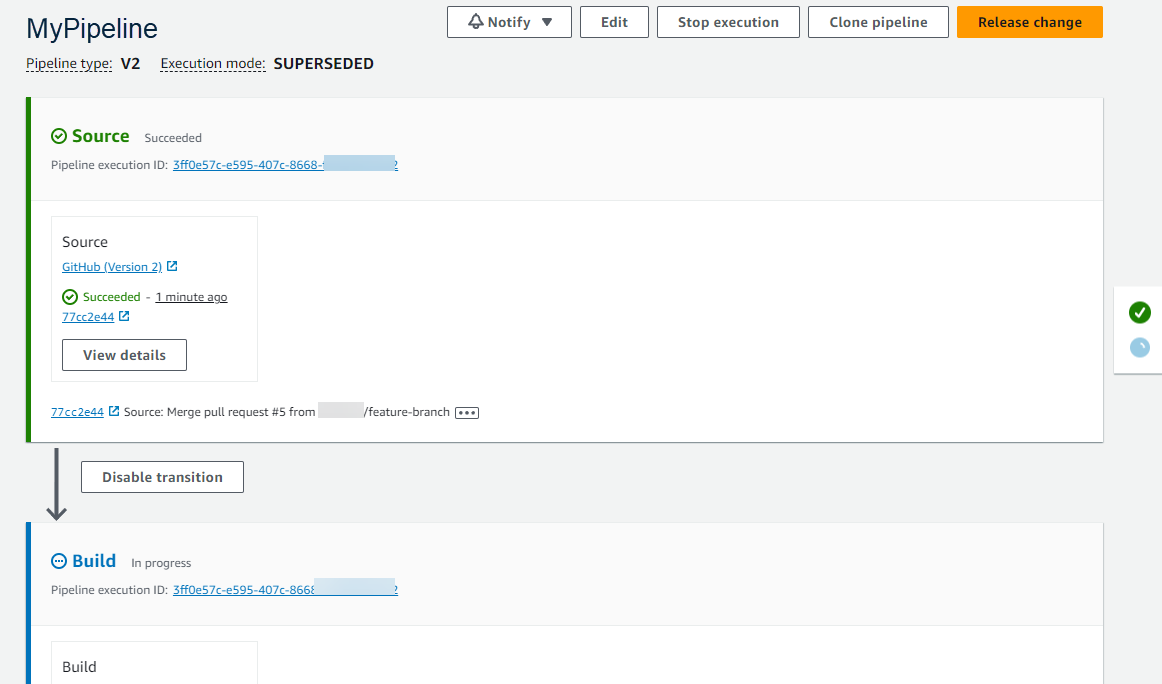
Berikut ini menunjukkan tampilan untuk mode ANTRIAN di. CodePipeline
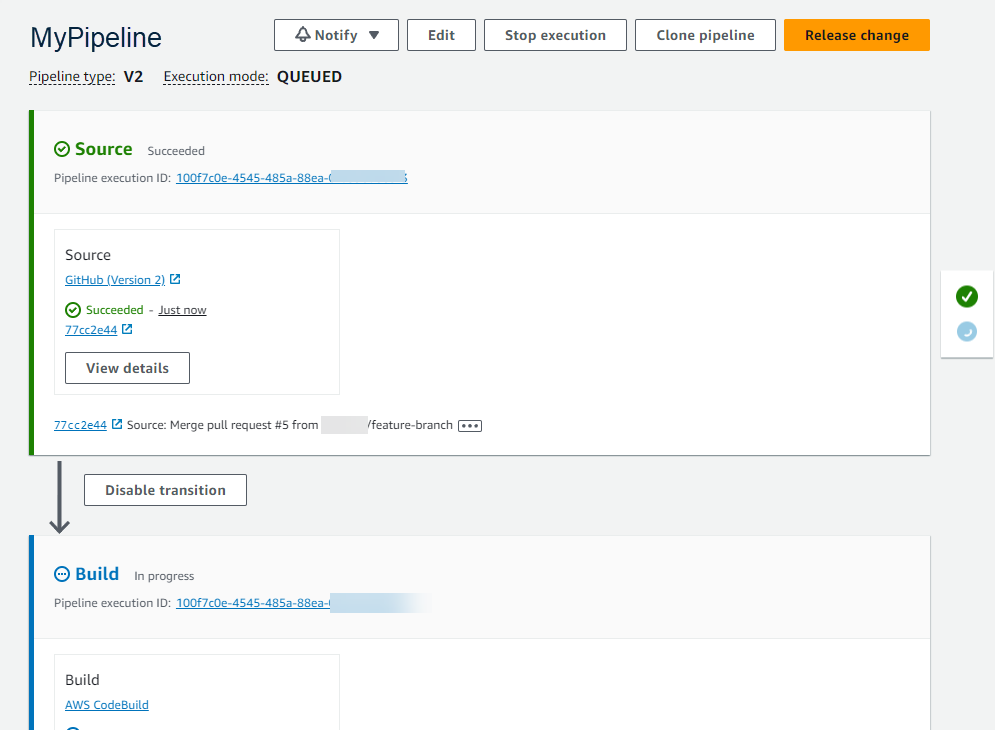
Berikut ini menunjukkan tampilan untuk mode PARALLEL di CodePipeline.
penting
Untuk saluran pipa dalam mode PARALLEL, rollback panggung tidak tersedia. Demikian pula, kondisi kegagalan dengan jenis hasil rollback tidak dapat ditambahkan ke pipa mode PARALLEL.
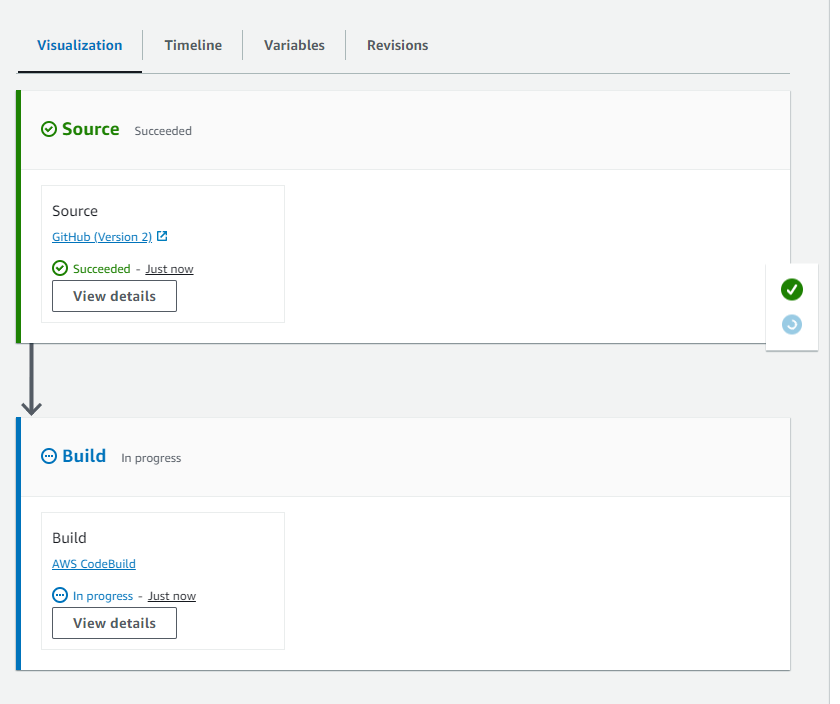
Pertimbangan untuk beralih di antara mode eksekusi
Berikut ini adalah pertimbangan untuk jaringan pipa saat mengubah mode untuk pipa. Saat beralih dari satu mode eksekusi ke mode Edit lainnya dan kemudian menyimpan perubahan, tampilan atau status tertentu mungkin menyesuaikan.
Misalnya, ketika beralih dari mode PARALLEL ke mode ANTRIAN atau SUPERSEDED, eksekusi yang dimulai dalam mode PARALEL akan terus berjalan. Ini dapat dilihat di halaman riwayat eksekusi. Tampilan pipeline akan menampilkan eksekusi yang berjalan pada mode QUEUED atau SUPERSEDED sebelumnya atau status kosong sebaliknya.
Sebagai contoh lain, saat beralih dari QUEUED atau SUPERSEDED ke mode PARALLEL, Anda tidak akan lagi melihat halaman tampilan/status pipeline. Untuk melihat eksekusi dalam mode PARALLEL, gunakan tab visualisasi pada halaman detail eksekusi. Eksekusi yang dimulai dalam mode SUPERSEDED atau ANTRIAN akan dibatalkan.
Tabel berikut memberikan detail lebih lanjut.
| Perubahan mode | Detail eksekusi yang tertunda dan aktif | Detail status saluran pipa |
|---|---|---|
| DIGANTIKAN menjadi DIGANTIKAN /DIGANTIKAN ke ANTRIAN |
|
Status pipa, seperti dibatalkan, dipertahankan antara versi mode pertama dan mode kedua. |
| ANTRIAN ke ANTRIAN /ANTRIAN ke DIGANTIKAN |
|
Status pipa, seperti dibatalkan, dipertahankan antara versi mode pertama dan mode kedua. |
| PARALEL ke PARALEL |
Semua eksekusi diizinkan untuk berjalan secara independen dari pembaruan definisi pipa. |
Kosong. Mode paralel tidak memiliki status pipa. |
| DIGANTIKAN ke PARALLEL /ANTRIAN ke PARALLEL |
|
Kosong. Mode paralel tidak memiliki status pipa. |
Mengatur atau mengubah mode eksekusi pipeline (konsol)
Anda dapat menggunakan konsol untuk mengatur mode eksekusi pipeline.
-
Masuk ke Konsol Manajemen AWS dan buka CodePipeline konsol di http://console.aws.amazon. com/codesuite/codepipeline/home
. Nama dan status semua pipeline yang terkait dengan AWS akun Anda akan ditampilkan.
-
Di Nama, pilih nama pipeline yang ingin Anda edit.
-
Pada halaman detail pipeline, pilih Edit.
-
Pada halaman Edit, pilih Edit: Properti Pipeline.
-
Pilih mode untuk pipeline Anda.
-
Digantikan
-
Antrian (Diperlukan tipe pipa V2)
-
Paralel (Diperlukan tipe pipa V2)
-
-
Pada halaman Edit, pilih Selesai.
Mengatur mode eksekusi pipa (CLI)
Untuk menggunakan AWS CLI untuk mengatur mode eksekusi pipeline, gunakan update-pipeline perintah create-pipeline or.
-
Buka sesi terminal (Linux, macOS, atau Unix) atau command prompt (Windows) dan jalankan get-pipeline perintah untuk menyalin struktur pipeline ke file JSON. Misalnya, untuk pipeline bernama
MyFirstPipeline, masukkan perintah berikut:aws codepipeline get-pipeline --nameMyFirstPipeline>pipeline.jsonPerintah ini tidak mengembalikan apa pun, tetapi file yang Anda buat akan muncul di direktori tempat Anda menjalankan perintah.
-
Buka file JSON di editor teks biasa dan modifikasi struktur file untuk mencerminkan mode eksekusi pipeline yang ingin Anda atur, seperti ANTRIAN.
"executionMode": "QUEUED"Contoh berikut menunjukkan bagaimana Anda akan mengatur mode eksekusi ke QUEUED dalam contoh pipeline dengan dua tahap.
{ "pipeline": { "name": "MyPipeline", "roleArn": "arn:aws:iam::111122223333:role/service-role/AWSCodePipelineServiceRole-us-east-1-dkpippe", "artifactStore": { "type": "S3", "location": "bucket" }, "stages": [ { "name": "Source", "actions": [ { "name": "Source", "actionTypeId": { "category": "Source", "owner": "AWS", "provider": "CodeCommit", "version": "1" }, "runOrder": 1, "configuration": { "BranchName": "main", "OutputArtifactFormat": "CODE_ZIP", "PollForSourceChanges": "true", "RepositoryName": "MyDemoRepo" }, "outputArtifacts": [ { "name": "SourceArtifact" } ], "inputArtifacts": [], "region": "us-east-1", "namespace": "SourceVariables" } ] }, { "name": "Build", "actions": [ { "name": "Build", "actionTypeId": { "category": "Build", "owner": "AWS", "provider": "CodeBuild", "version": "1" }, "runOrder": 1, "configuration": { "ProjectName": "MyBuildProject" }, "outputArtifacts": [ { "name": "BuildArtifact" } ], "inputArtifacts": [ { "name": "SourceArtifact" } ], "region": "us-east-1", "namespace": "BuildVariables" } ] } ], "version": 1, "executionMode": "QUEUED" } } -
Jika Anda bekerja dengan struktur pipa yang diambil menggunakan get-pipeline perintah, Anda harus memodifikasi struktur dalam file JSON. Anda harus menghapus
metadatabaris dari file sehingga update-pipeline perintah dapat menggunakannya. Hapus bagian dari struktur pipa di file JSON ("metadata": { }garis dan"created","pipelineARN", dan"updated"bidang).Misalnya, hapus baris berikut dari struktur:
"metadata": { "pipelineArn": "arn:aws:codepipeline:region:account-ID:pipeline-name", "created": "date", "updated": "date" }Simpan file tersebut.
-
Untuk menerapkan perubahan Anda, jalankan update-pipeline perintah, dengan menentukan file JSON pipeline:
penting
Pastikan untuk menyertakan
file://sebelum nama file. Diperlukan dalam perintah ini.aws codepipeline update-pipeline --cli-input-json file://pipeline.jsonPerintah ini mengembalikan seluruh struktur pipa yang diedit.
catatan
update-pipelinePerintah menghentikan pipa. Jika revisi sedang dijalankan melalui pipeline saat Anda menjalankan update-pipeline perintah, proses itu dihentikan. Anda harus memulai pipeline secara manual untuk menjalankan revisi itu melalui pipeline yang diperbarui.